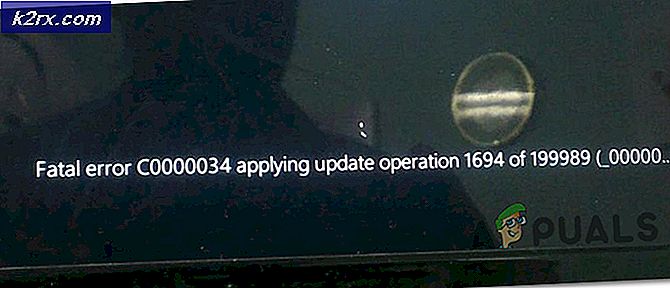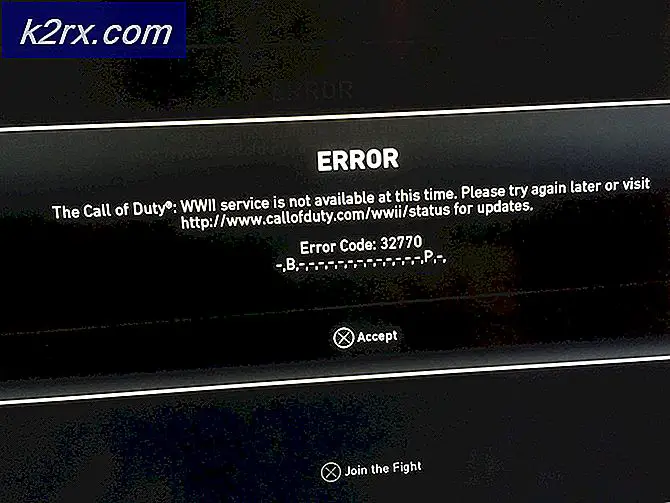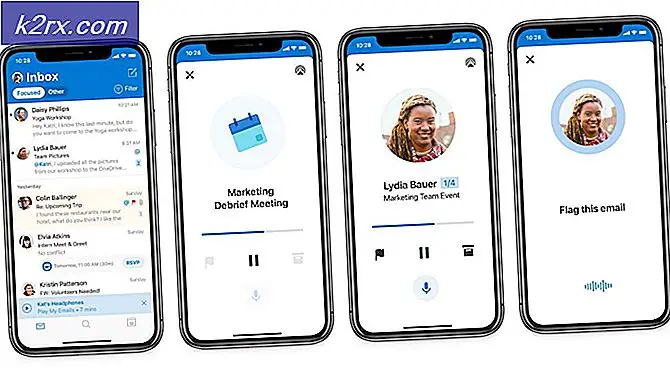Fix: Das Zertifikat oder die zugehörige Kette ist ungültig
Mehrere Benutzer melden, dass sie mit keine Verbindung zu einem anderen Computer herstellen könnenRemotedesktopverbindung.Betroffene Benutzer melden, dass sie die folgende Warnung erhalten: „Das Zertifikat oder die zugehörige Kette ist ungültig. “In den meisten Fällen tritt das Problem auf, wenn der Benutzer versucht, die Remotedesktopverbindung als Gast von einem Mac OS-Computer aus zu verwenden.
Aktualisieren: In allen Fällen, die wir identifiziert haben, tritt das Problem auf, wenn der Benutzer versucht, die MAC-Version von Remote Control zu verwenden, um eine Verbindung zu einem Windows 10-PC herzustellen. Die meisten Benutzer berichten, dass das Problem erst nach dem Upgrade auf Sierra aufgetreten ist.
Was verursacht den Fehler "Das Zertifikat oder die zugehörige Kette ist ungültig"?
Wir haben dieses spezielle Problem untersucht, indem wir uns verschiedene Benutzerberichte und die Reparaturstrategien angesehen haben, die üblicherweise zur Lösung dieses speziellen Problems verwendet werden. Aus unseren Untersuchungen geht hervor, dass es mehrere potenzielle Schuldige gibt, die diese Fehlermeldung auslösen könnten:
Wenn Sie Probleme haben, diese bestimmte Fehlermeldung zu beheben, finden Sie in diesem Artikel verschiedene Strategien zur Fehlerbehebung, die andere Benutzer in einer ähnlichen Situation erfolgreich angewendet haben, um dieDas Zertifikat oder die zugehörige Kette ist ungültig. “
Methode 1: Ändern der Remote-Authentifizierungsmethode des Gastes
Dies ist bei weitem die effektivste Lösung aus dem Haufen. Die überwiegende Mehrheit der betroffenen Nutzer hat berichtet, dass die „Das Zertifikat oder die zugehörige Kette ist ungültig. “Der Fehler wurde behoben, nachdem eine Voreinstellung für die Remotedesktopverbindung vom Gastcomputer auf "Immer eine Verbindung herstellen, auch wenn die Authentifizierung fehlschlägt" aktualisiert wurde.
Hier ist eine Kurzanleitung dazu:
- Öffnen RDC (Remotedesktopverbindung)vom Computer, auf dem der Fehler angezeigt wird.
- Gehe zum EinstellungenMenü und Zugriff auf die Sicherheit Tab.
- Sobald Sie dort angekommen sind, stellen Sie die Remote-Computerauthentifizierung zu Stellen Sie immer eine Verbindung her, auch wenn die Authentifizierung fehlschlägt.
- Speichern Sie die Änderungen, starten Sie den RDC-Client neu und prüfen Sie, ob das Problem behoben wurde.
Wenn Sie das noch sehen"Das Zertifikat oder die zugehörige Kette ist ungültig"Fehler, wenn Sie versuchen, eine Verbindung herzustellen, fahren Sie mit der folgenden Methode fort.
Methode 2: Installieren der neuesten Version von Microsoft Remote Desktop Connection
Wie sich herausstellt, kann dieses spezielle Problem auch auftreten, wenn die von Ihnen verwendete Microsoft Remote Desktop-Version stark veraltet ist. Mehrere betroffene Benutzer haben berichtet, dass die"Das Zertifikat oder die zugehörige Kette ist ungültig"Nach dem Upgrade auf die neueste RDC-Version trat kein Fehler mehr auf.
Das Upgrade auf die neueste Remotedesktopverbindungsversion ist extrem einfach - besuchen Sie einfach diesen Link (Hier) und laden Sie die neueste Version herunter. Ihr MAC-System überschreibt automatisch Ihre aktuelle Installation und ersetzt sie durch die neueste.
Wenn diese Methode nicht anwendbar ist oder Sie bereits über die neueste Remotedesktopverbindungsversion verfügen, fahren Sie mit der folgenden Methode fort.
Methode 3: Zulassen von Remoteverbindungen auf dem Host-Computer
Ein weiteres mögliches Szenario, in dem die"Das Zertifikat oder die zugehörige Kette ist ungültig"Ein Fehler tritt auf, wenn der Host-Computer (derjenige, zu dem Sie eine Verbindung herstellen möchten) keine Remoteverbindung zulässt. Mehrere Benutzer, die Probleme haben, dasselbe Problem zu beheben, haben gemeldet, dass das Problem behoben wurde, sobald sie über das Menü Systemeigenschaften Remoteverbindungen aktiviert haben.
Hier ist eine Kurzanleitung dazu:
- Drücken Sie Windows-Taste + R. um ein Dialogfeld "Ausführen" zu öffnen. Dann tippe ” sysdm.cpl ” und drücke Eingeben das öffnen Systemeigenschaften Speisekarte.
- In der Systemeigenschaften Menü, gehen Sie zum Fernbedienung Tab und stellen Sie sicher, dass das Feld zugeordnet ist Zulassen von Remote Assistance-Verbindungen zu diesem Computer wird geprüft.
- Klicken Sie dann auf Fortgeschrittene Klicken Sie auf die Schaltfläche unten und stellen Sie sicher, dass das Feld zugeordnet ist Ermöglichen Sie die Fernsteuerung dieses Computers wird ebenfalls überprüft.
- Klicken Anwenden Um die aktuelle Konfiguration zu speichern, starten Sie Ihren Computer neu, um die Änderungen dauerhaft zu übernehmen.